Realtek HD Audio声卡驱动是用于操作系统识别和使用Realtek公司生产的集成音频芯片的软件,这些驱动程序允许您的计算机与音频硬件正确通信,从而提供高质量的音频播放,以下是安装Realtek HD Audio声卡驱动的详细教程:

准备工作
1、确认操作系统:您需要知道您正在使用的Windows操作系统版本(如Windows 10, Windows 11等),以便下载兼容的驱动程序。
2、下载驱动程序:访问Realtek官方网站或您的主板制造商网站,根据您的音频芯片型号和操作系统版本下载最新的驱动程序。
3、管理员权限:确保您有管理员权限,因为安装驱动程序通常需要这些权限。
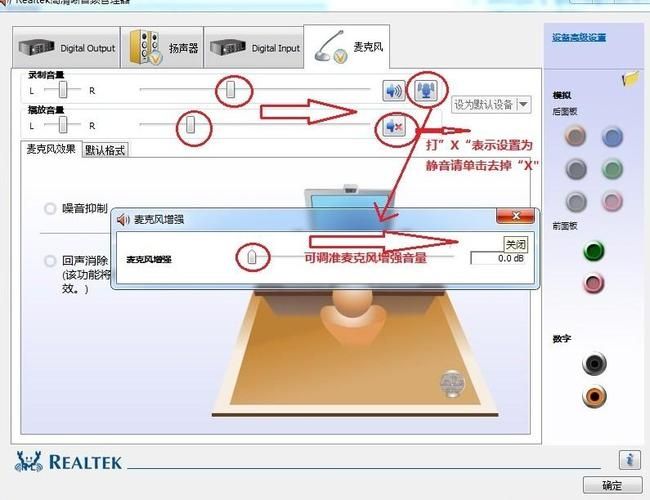
安装步骤
步骤1:禁用数字签名强制
由于某些驱动程序可能没有数字签名,Windows可能会阻止其安装,要禁用这个特性,您需要在启动时进入Windows安全模式或者使用以下命令行选项:
在Windows 10/11上,可以按住Shift键然后选择“重启”以进入高级启动选项,之后选择“疑难解答”>“高级选项”>“启动设置”>“重新启动”,然后在启动设置中选择“禁用强制驱动程序签名”。
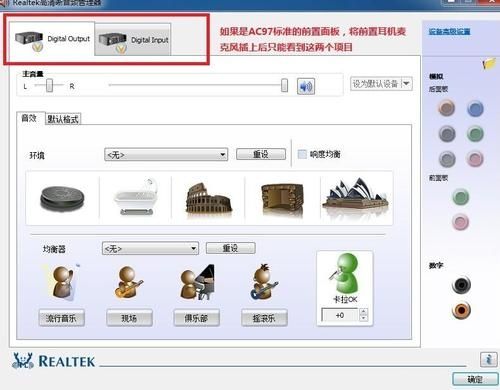
步骤2:安装驱动程序
1、运行安装程序:双击下载的驱动程序安装文件(通常是一个.exe文件),如果系统提示是否允许该应用对你的设备进行更改,选择“是”。
2、选择安装类型:安装程序会提供几种类型的安装选项,如“典型安装”、“最小安装”、“自定义安装”等,对于大多数用户来说,“典型安装”就足够了。
3、遵循安装向导:按照屏幕上的指示操作,通常只需点击几次“下一步”。
4、完成安装:安装完成后,根据提示重启计算机。
步骤3:验证安装
1、检查声音设置:重启后,您可以进入“控制面板”或“设置”中的“声音”选项来检查Realtek HD Audio是否被正确识别和配置。
2、测试音频输出:连接耳机或扬声器到计算机,尝试播放音乐或视频,查看是否正常工作。
注意事项
在更新驱动程序之前,建议先备份当前的系统状态,以防新驱动程序不稳定导致问题。
如果您遇到任何问题,比如没有声音或系统不稳定,可以尝试回滚驱动程序到之前的版本。
确保下载的驱动程序与您的音频芯片型号和操作系统版本相匹配。
Realtek HD Audio声卡驱动是电脑音频系统中不可或缺的一部分,它确保了音频硬件能够与操作系统顺畅沟通,通过上述步骤,您应该能够成功地安装和配置Realtek声卡驱动,享受清晰、高质量的音频体验,如果在安装过程中遇到困难,不妨查阅相关的论坛或联系技术支持寻求帮助。


